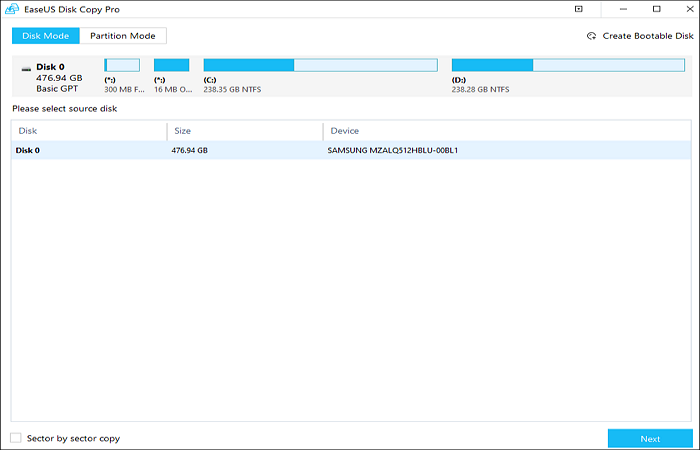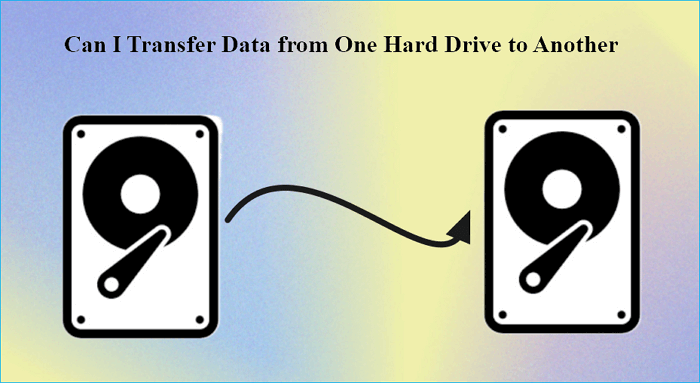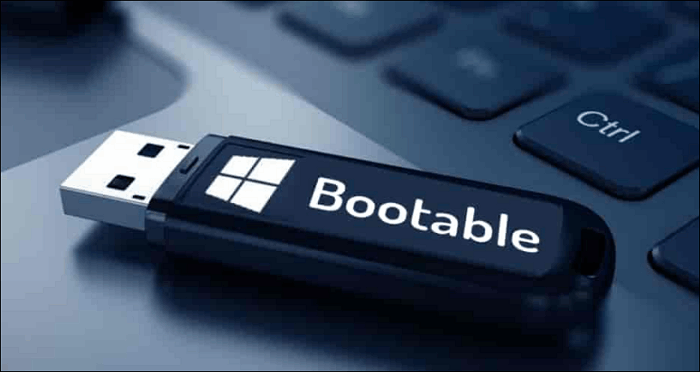Hauptinhalt
Hauptinhalt
Nichts kommt so unerwartet wie ein Festplattencrash. In einer Minute erledigen Sie Ihre Arbeit oder speichern Bilder oder Videos mit Freunden und Familie. Im nächsten Schritt haben Sie keinen Zugriff mehr auf einige oder alle wichtigen Daten . Schlimmer noch: Möglicherweise wissen Sie nicht , wie Sie eine abgestürzte Festplatte reparieren können.
Glücklicherweise gibt es integrierte Tools zur Reparatur abgestürzter Festplatten. Der Nachteil ist jedoch, dass sie möglicherweise nur über eingeschränkte Funktionen verfügen und schwer zu verwenden sind. In diesem von EaseUS angebotenen Artikel werden effektive Möglichkeiten zur Behebung einer abgestürzten Festplatte beschrieben, einschließlich der Ursachen für einen Festplattenausfall .
Was ist ein Festplattenabsturz und seine Ursachen?
Ein Festplattencrash ist ein allgemeiner Begriff, der sich auf eine Situation bezieht, in der eine Festplatte beschädigt wird und infolgedessen Teile oder alle darauf gespeicherten Daten verloren gehen. Festplattenlaufwerke verfügen in der Regel über mehrere bewegliche Teile. Der Plattenteller und der Lese-/Schreibkopf sind vielleicht die wichtigsten Teile einer Festplatte.

Im Laufe der Zeit und bei normaler Abnutzung kann der Lese-/Schreibkopf den Spalt zwischen ihm und der Platte langsam schließen. Wenn die beiden kollidieren, kommt es zu einem „Festplattenabsturz“. Zu den Hauptursachen für einen Festplattenabsturz gehören logische Fehler , physische Schäden oder Firmware- Fehler. Zu diesen Ursachen gehören die folgenden:
- Mechanische Beschädigung der Festplatte.
- Elektrischer Schaden durch Überspannung.
- Hitzeschaden.
- Wasserschaden.
- Fehlerhafter Sektor auf dem Laufwerk.
- Auf den Boden fallen.
- Firmware- oder Herstellerfehler.
Lesen Sie weiter, um die Anzeichen einer abgestürzten Festplatte zu erfahren und zu erfahren, wie Sie eine abgestürzte Festplatte reparieren können.
Was sind die Symptome eines Festplattenabsturzes?
Eines der entmutigendsten Dinge bei einem Festplattenabsturz ist, wie plötzlich und unerwartet er sein kann (insbesondere, wenn Sie an dringenden/wichtigen Aufgaben arbeiten). Hier sind die Symptome eines Festplattenabsturzes:
Körperliche symptome
- Geräusche kommen von Ihrer Festplatte. Im Gegensatz zum ständigen Brummen des Lüfters Ihres Geräts verursacht eine Festplatte mit physischem Schaden ein ungleichmäßiges Geräusch, als würde etwas abstürzen oder Fragmente aufeinanderprallen.
- Überhitzung der Festplatte.
- Der gefürchtete Bluescreen des Todes.
- Das Gerät startet nicht.
Logische Symptome
- Wiederholte Fälle beschädigter Dateien, Daten oder Ordner auf Ihrem Gerät.
- Unerklärliche Systemabschaltungen und Fehlermeldungen .
- Bemerkenswerte Systemverlangsamung.
- Fehler beim Booten fehlt/fehlgeschlagen.
Jedes dieser Symptome könnte auf eine beschädigte Festplatte hinweisen. Teilen Sie diesen Beitrag auf Ihren sozialen Plattformen, um mehr Menschen zu helfen.
Was ist zu tun, wenn die Festplatte abstürzt?
Ein Festplattenausfall kann dazu führen, dass viele gemeinsame Momente mit Familie, Freunden oder Kollegen auf gespeicherten Medien verloren gehen oder Fristen nicht eingehalten werden. Was können Sie also tun, wenn Ihre Festplatte abstürzt? In diesem Abschnitt finden Sie mögliche Lösungen für eine abgestürzte Festplatte. Wir werden sowohl physikalische als auch logische Lösungen besprechen.
- Lösungen für eine physisch abgestürzte Festplatte
- Lösungen für eine logischerweise abgestürzte Festplatte
Lösungen für eine physisch abgestürzte Festplatte
Obwohl Ausfälle physischer Festplatten seltener vorkommen als Ausfälle logischer Festplatten, ist der Schaden bei Ausfällen physischer Festplatten umfangreicher und schwerwiegender. In diesem Abschnitt werden die Lösungen für eine physisch abgestürzte Festplatte behandelt.
Lösung 1. Überprüfen Sie die Festplatte, um festzustellen, ob sie noch verwendet werden kann
Dies ist eine vorläufige Maßnahme zur Beurteilung, ob Ihre Festplatte beschädigt ist und wie weit das Ausmaß des Schadens reicht. Es gibt viele Tools, die Sie dafür verwenden können, Sie können aber auch die integrierte Festplattenprüfungsfunktion von Windows/Mac verwenden. So gehen Sie vor:
Für Windows
Schritt 1: Drücken Sie gleichzeitig die Windows-Taste + R , geben Sie „cmd“ ein und drücken Sie die Eingabetaste .

Schritt 2. Geben Sie „wmic diskdrive get status“ ein und drücken Sie die Eingabetaste .
Schritt 3. Wenn Ihre Festplatte noch verwendbar ist, sollte CMD den Status „OK“ zurückgeben. Wenn nicht, wird möglicherweise „Pred Fail“ angezeigt.
Für Mac
Schritt 1: Navigieren Sie in den Anwendungen auf Ihrem Mac zu „Dienstprogramme“.
Schritt 2. Wählen Sie die Festplatte aus, von der Sie glauben, dass sie beschädigt ist, und klicken Sie dann auf „Info“. Wenn Sie die Meldung „Auf der Festplatte liegt ein schwerwiegender Hardwarefehler vor“ erhalten, bedeutet dies, dass der Schaden nicht mehr repariert werden kann. Wenn Sie eine solche Meldung nicht erhalten, können Sie die Festplatte mit dem Festplatten-Dienstprogramm reparieren.

Lösung 2. Daten abrufen und an einem anderen Ort sichern
Wenn Sie feststellen, dass Ihre Festplatte einen irreparablen Schaden aufweist, besteht der nächste logische Schritt darin, die Daten von der beschädigten Festplatte wiederherzustellen und auf einem anderen Speichergerät zu sichern. Sie können eine austauschbare externe Festplatte , Cloud-Speicher oder Backup- und Wiederherstellungssoftware von Drittanbietern wie EaseUS Todo Backup verwenden.
Um Daten nahtlos von Ihrer defekten Festplatte zu verschieben, können Sie ein Drittanbieter-Tool wie EaseUS Disk Copy verwenden, mit der können Sie Daten von einer Festplatte auf die andere kopieren.
Lösung 3. Festplatte reparieren oder ersetzen🔥🔥🔥
Die meisten Hersteller verfügen in ihren Geräten über eine integrierte Funktion zur Festplattenreparatur. Allerdings verfügen diese integrierten Funktionen nur über begrenzte Möglichkeiten und erfüllen möglicherweise nicht immer ihre Aufgabe. EaseUS Disk Copy ist das sicherste, effektivste und einfachste Tool zum Reparieren oder Ersetzen einer defekten Festplatte.
1
Diese PC-Klonsoftware mit Ein-Klick-Bedienung und benutzerfreundlicher Oberfläche garantiert Ihnen, dass Sie Ihre defekte Festplatte problemlos ersetzen und alle Ihre wichtigen Daten klonen können. Mit dem Tool können Sie wichtige Daten von einer fehlerhaften Festplatte kopieren, auf eine neue übertragen und dank der Sektor-für-Sektor-Klontechnologie das Laufwerk mit fehlerhaften Sektoren klonen.
Hauptmerkmale von EaseUS Disk Copy:
- Erstellen Sie Festplattenklonungen für sofortige Sicherung und Wiederherstellung.
- Festplatte unter Windows tauschen.
- Kopieren Sie bequem Daten von einer defekten Festplatte.
- Windows von HDD auf SSD umziehen ohne Neuinstallation.
- Erstellen Sie eine bootfähige WinPE-Diskette, um ein Betriebssystem auf einem abgestürzten Computer zu installieren.
Verlieren Sie nicht Ihre Festplattendaten. Laden Sie EaseUS Disk Copy noch heute herunter und installieren Sie es für alle Ihre Datenwiederherstellungs-/Festplattenreparatur- oder Austauschanforderungen.
Vorankündigung:
- Bei der „Sektor-für-Sektor-Kopie“ muss die Größe Ihres Zieldatenträgers mindestens gleich oder größer als die des Quelldatenträgers sein. Lassen Sie diese Funktion deaktiviert, wenn Sie eine größere Festplatte auf eine kleinere Festplatte klonen möchten.
- Alle Daten auf der Zielfestplatte werden vollständig gelöscht. Seien Sie also vorsichtig.
1
Lösungen für eine logischerweise abgestürzte Festplatte
Da es sich um die häufigste Art von Festplattenabstürzen handelt, ist es immer gut zu wissen, wie man eine logischerweise abgestürzte Festplatte reparieren kann. Da der Schaden glücklicherweise auf Benutzer- oder Softwarefehler zurückzuführen ist, ist es wahrscheinlicher, dass Sie verlorene Daten wiederherstellen oder eine logisch beschädigte Festplatte reparieren. In diesem Abschnitt werden die Lösungen für eine logisch abgestürzte Festplatte behandelt:
Lösung 1. Formatieren Sie die Partition
Da ein logischer Fehler, der einen Festplattenabsturz verursacht, auf Benutzerfehler oder Herstellerfehler zurückzuführen ist, können Sie die Probleme leicht durch Formatieren der Partition beheben. Mac- und Windows-PCs verfügen über integrierte Dienstprogramme zur Festplattenreparatur. So gehen Sie vor:
Für Windows
Schritt 1 . Drücken Sie gleichzeitig Windows + X und klicken Sie auf „Datenträgerverwaltung“.
Schritt 2 . Wählen Sie die Festplatte aus, die Sie formatieren möchten, klicken Sie mit der rechten Maustaste darauf und klicken Sie auf „Formatieren“.
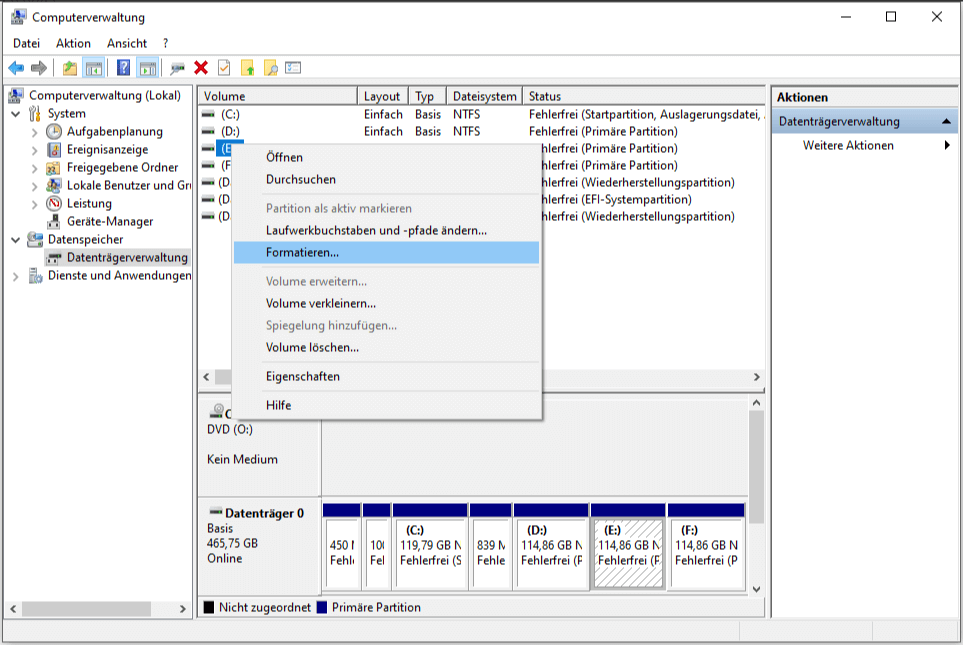
Schritt 3. Befolgen Sie die Anweisungen des Assistenten, um die Festplatte mit den Standardeinstellungen zu formatieren.
Für Mac
Schritt 1. Öffnen Sie das Festplatten-Dienstprogramm auf Ihrem Mac und notieren Sie sich den Namen der Festplatte, die Sie formatieren möchten.
Schritt 2. Klicken Sie auf „Löschen“ und geben Sie den Namen der Festplatte in das „Namensfeld“ ein.

Schritt 3. Wählen Sie „Format“, wählen Sie ein Dateiformat und klicken Sie nach Abschluss des Vorgangs auf „Fertig“.
Lösung 2. Führen Sie CHKDSK aus
CHKDSK ist ein natives Tool des Windows- Betriebssystems , mit dem Sie die Speicherkapazität und Integrität der Festplatte überprüfen können. So gehen Sie vor:
Schritt 1: Drücken Sie gleichzeitig Windows+R , geben Sie „cmd“ ein und drücken Sie die Eingabetaste .
Schritt 2: Geben Sie chkdsk ein Geben Sie es in das Terminal ein und drücken Sie die Eingabetaste .

Schritt 3. Lassen Sie den Vorgang abschließen. Wenn alles gut geht, müssen Sie nichts weiter tun. Wenn Chkdsk jedoch einen Fehler entdeckt, können Sie je nach Bedarf mit einer dieser Chkdsk-Varianten fortfahren. Nachfolgend finden Sie eine ausführliche Erläuterung ihrer Funktionsweise:
- Chkdsk /f – behebt Fehler im Dateisystem Ihrer Festplatte.
- Chkdsk /x – hebt die Bereitstellung des Laufwerks auf.
- Chkdsk /r – identifiziert beschädigte Abschnitte und versucht, Daten aus beschädigten Abschnitten wiederherzustellen und zu verschieben.
Der Befehl CHKDSK durchsucht Ihre Festplatte nach möglichen Fehlern, während die Befehlsvarianten /f, /x und /r bestimmte Reparaturprobleme mit einer Festplatte beheben.
Das Fazit
Einen Festplattenabsturz zu erleben, ist entmutigend. Dennoch ist es möglich, Ihre Daten mit integrierten Tools und bequemeren und effektiveren Tools von Drittanbietern wie EaseUS Disk Copy wiederherzustellen. Jetzt sollten Sie wissen, wie Sie eine abgestürzte Festplatte reparieren und feststellen können, ob Ihre Festplatte beschädigt ist.
Während Sie immer integrierte Tools verwenden können, um eine abgestürzte Festplatte zu reparieren, helfen Ihnen andere bewährte alternative Tools wie EaseUS Disk Copy dabei, Ihre Daten an einen sicheren Ort zu verschieben. Dieses Tool stellt sicher, dass Sie im Falle eines Ausfalls eine Sicherungs- und Wiederherstellungsmöglichkeit für Ihre Festplatte erstellen. Darüber hinaus kann es auch Festplatte unterschiedlicher Größe klonen helfen. Laden Sie EaseUS Disk Copy herunter, installieren Sie es und beginnen Sie mit der Reparatur Ihrer abgestürzten Festplatte!
1
FAQs zur Behebung einer abgestürzten Festplatte
Nachfolgend finden Sie die am häufigsten gestellten Fragen zur Behebung einer abgestürzten Festplatte:
1. Was ist ein Festplattencrash?
Bei einem Festplattenkopfabsturz kommen die Lese- und Schreibköpfe Ihres Laufwerks mit den rotierenden Platten in Kontakt und zerschneiden die Oberfläche, was zu einer dauerhaften Beschädigung des magnetischen Mediums führt.
2. Was passiert, wenn eine Festplatte ausfällt?
Wenn Ihre Festplatte abstürzt, wird es schwierig, auf die gespeicherten Daten zuzugreifen. Daher kommt es in den meisten Fällen zu einem Datenverlust . Ohne eine effiziente Datenwiederherstellungssoftware könnte es unmöglich werden, wieder Zugriff auf Ihre Daten zu erhalten.
3. Wie repariert man eine Festplatte mit CMD?
Sie können eine Festplatte mit CMD reparieren , vorausgesetzt, der Schaden ist logisch und nicht physisch. So gehen Sie vor:
Schritt 1: Navigieren Sie zur Suchleiste , geben Sie die Eingabeaufforderung ein und wählen Sie Als Administrator ausführen aus .
Schritt 2. Geben Sie im Eingabeaufforderungsfenster den folgenden Befehl ein und drücken Sie die Eingabetaste (ersetzen Sie C durch Ihren korrekten Laufwerksbuchstaben):
chkdsk C: /f/r/ x
Schritt 3. Der obige Befehl scannt Ihre Festplatte auf mögliche Fehler und behebt diese dann.
War diese Seite hilfreich? Ihr Support ist uns wirklich wichtig!

EaseUS Disk Copy
EaseUS Disk Copy ist leistungsstarkes aber sehr einfach zu bedienendes Tool zum Klonen und Migrieren von HDDs/SSDs. Das Tool ermöglicht Ihnen, ein Systemlaufwerk schnell und einfach auf eine neue Festplatte (oder eine neu installierte SSD) zu migrieren, wobei nur ein Minimum an Konfiguration erforderlich ist.
-
Aktualisiert von
Nach seinem Medientechnik-Studium entschloss sich Markus dazu, als ein Software-Redakteur zu arbeiten. Seit März 2015 bei EaseUS Tech Team. Er hat sich auf Datenrettung, Partitionierung und Datensicherung spezialisiert. …Vollständige Bio lesen
EaseUS Disk Copy

Professionelles Tool zum Klonen der Festplatten, der Partitionen und anderer Datenträger.
Hot-Artikel
-
29 Dezember 2023
![]()
-
01 Januar 2024
![]()
-
19 Oktorber 2023
![]()
-
19 Oktorber 2023
![]()
-
23 Januar 2024
![]()
-
29 Dezember, 2023
![]()
-
29 Dezember, 2023
![]()
-
29 Dezember, 2023
![]()
Interessante Themen